Компьютеры Mac больше не только для работы! Благодаря Apple Arcade, Steam и многим другим источникам качественных игр компьютеры Mac стали жизнеспособной платформой для геймеров. Но то, что игра доступна на macOS, не означает, что она будет работать без сбоев без ручной оптимизации настроек графики. В этом руководстве подробно описано количество кадров в секунду (FPS) — первый шаг к точной настройке ваших игр для идеального сочетания графики и производительности.
Встроенный счетчик FPS
Многие игры имеют собственные встроенные счетчики FPS, которые вы можете легко включить. Зачастую это самый простой способ проверить свой FPS.
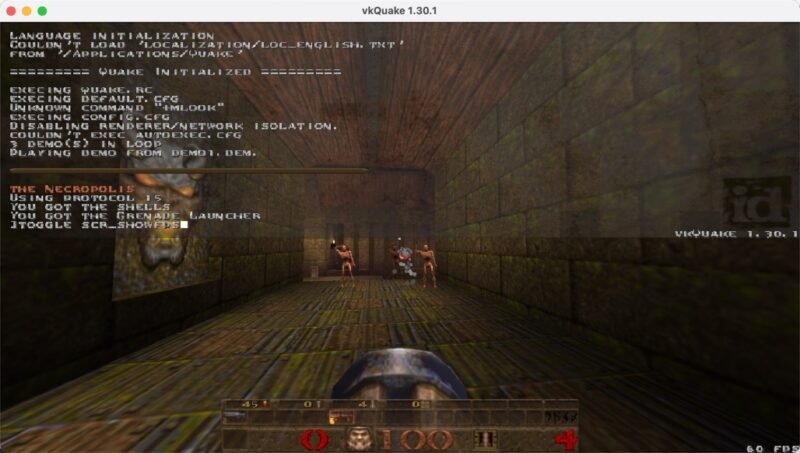
Просмотрите графику, дисплей или дополнительные настройки игры, чтобы увидеть, есть ли возможность включить счетчик FPS. Для его активации может потребоваться консольная команда, например, в различных Порты исходного кода Quake . Быстрый поиск в Интернете по запросу «[Имя игры] FPS счетчик» должен показать, необходимо ли это.
Преимущество использования встроенного в игру счетчика FPS заключается в том, что он, вероятно, адаптирован специально для этой игры и потенциально дает более точные показания по сравнению с более универсальными решениями.
Интерактивный интерфейс производительности macOS
При игре в игру, в которой нет встроенного счетчика FPS, включите HUD производительности macOS (проекционный дисплей), введя следующую команду в поле Терминальное приложение :
/bin/launchctl setenv MTL_HUD_ENABLED 1

Альтернативно нажмите Shift+ F9(или Fn+ Shift+ F9если вы используете ноутбук), чтобы включать и выключать HUD.
После включения вы увидите наложение производительности в верхнем левом углу игр, использующих Metal API. Сюда входят многие новейшие игры, несколько портов с открытым исходным кодом и даже игры для Windows, работающие с помощью таких решений, как Crossover.
Чтобы отключить HUD из приложения «Терминал», выполните следующую команду:
/bin/launchctl setenv MTL_HUD_ENABLED 0
Примечание. Если вы играете на старом Mac, используйте инструмент Quartz Debug, который включен в пакет Дополнительные инструменты для Xcode. Его можно загрузить с сайта Веб-сайт разработчика Apple . К сожалению, древний инструмент крайне ненадежен в новых версиях macOS.
Наложение Steam
Steam предлагает универсальный внутриигровой счетчик FPS, который надежно работает в большинстве игр, даже для игр, которые вы не приобрели напрямую в магазине Steam.
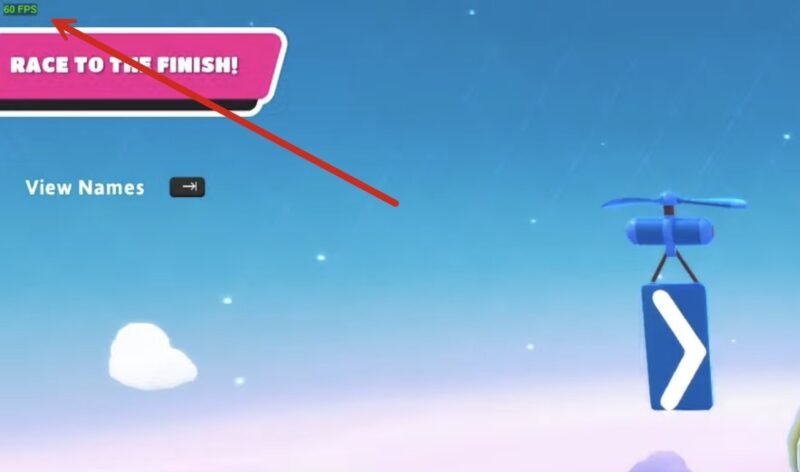
div>
Чтобы включить отображение FPS через Steam, начните с перехода к Steam ->Настройки в строке меню. В окне Настройки нажмите вкладку В игре, включите параметр Внутриигровой счетчик FPS, затем закройте Окно настроек.
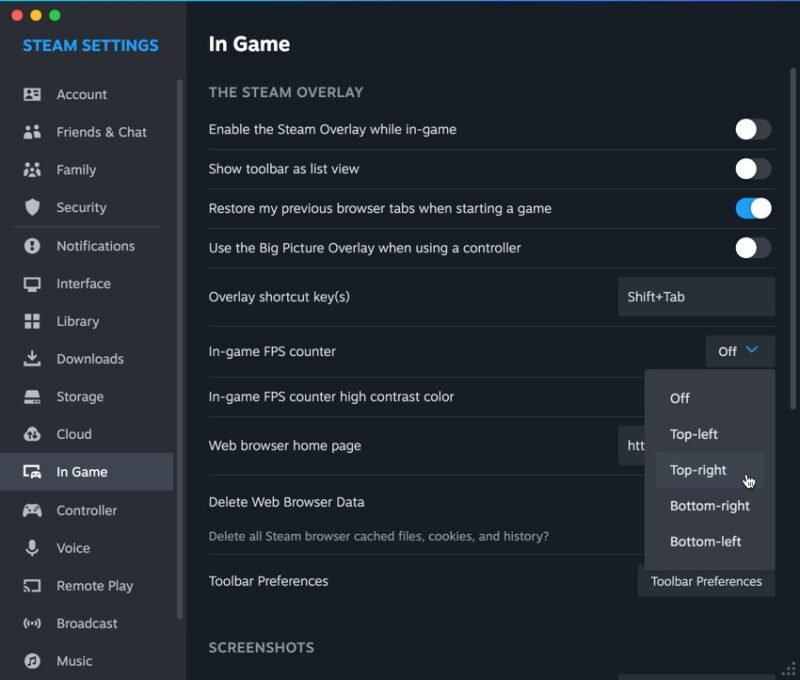
Запустите игру и нажмите комбинацию клавиш наложения (Shift+ Tabпо умолчанию), чтобы активировать наложение.
Выберите в раскрывающемся меню вариант расположения экрана для счетчика FPS. Кроме того, вы можете изменить цвет счетчика, когда Steam сохраняет скриншот игрового процесса, что упрощает отслеживание производительности с течением времени.
Благодаря этим методам у вас будет все необходимое для отслеживания FPS во время игр на Mac. Вы можете принимать обоснованные решения относительно игровых настроек, чтобы добиться максимально удовольствия от игры на вашей конкретной машине! Чтобы получить вдохновение от игр, обязательно ознакомьтесь с нашим списком 10 лучших игр для Mac, в которые можно играть в 2024 году.


